"J'ai oublié mon mot de passe, comment déverrouiller l'iPhone avec l'écran d'appel d'urgence ? "
L'oubli du mot de passe est normal. Avec tous les nombreux mots de passe que nous gardons mentalement, tels que votre mot de passe de messagerie, vos mots de passe de réseaux sociaux, vos mots de passe professionnels, etc. Sauvegarder tout cela mentalement peut parfois être déroutant et pire, vous vous retrouvez avec un iPhone verrouillé ou désactivé.
Pour déverrouiller votre iPhone, vous devez réinitialiser l'appareil et cela pourrait perdre vos données. Alors, vous commencez à chercher sur Internet des alternatives.
Divers trucs et astuces circulent en ligne sur la façon dont vous pouvez contourner l'écran de verrouillage de votre iPhone lorsque vous voulez éviter de le réinitialiser. Parmi ces astuces, nous avons été frappés par une astuce utilisant l'écran d'appel d'urgence.
Découvrons comment débloquer l'iPhone avec l'écran d'appel d'urgence !
Guide des matières Partie 1. Comment déverrouiller l'iPhone avec l'écran d'appel d'urgence [L'iPhone désactivé]Partie 2. La meilleure façon de déverrouiller l'iPhone (toutes les versions iOS prises en charge)Partie 3. Les moyens alternatifs de déverrouiller l'écran d'un iPhone désactivéPartie 4. Résumé
Partie 1. Comment déverrouiller l'iPhone avec l'écran d'appel d'urgence [L'iPhone désactivé]
Avez-vous entendu parler de la Appel d'urgence astuce bouton pour déverrouiller son iPhone ? Cela signifie que vous pouvez utiliser votre iPhone même si vous oubliez le mot de passe grâce aux fonctions de déverrouillage d'appel d'urgence de l'iPhone..
Il y avait une faille qui a agité Internet lors de la sortie d'iOS 6.1. Le problème était que vous pouviez contourner la partie de l'écran de verrouillage en utilisant uniquement la section Appel d'urgence de l'iPhone.
De nombreux utilisateurs ont pu utiliser des iPhones désactivés en utilisant uniquement cette astuce. Cependant, vous ne pouvez pas déverrouiller complètement l'appareil car vous devez réinitialiser ou supprimer le mot de passe immédiatement avant qu'il ne soit à nouveau verrouillé.
Nous vous suggérons de réinitialiser l'appareil après son déverrouillage, car cette méthode ne fonctionne que pendant quelques minutes, puis vous risquez de vous verrouiller à nouveau. Néanmoins, cette astuce a été cool pendant un moment.
Voici le processus de déverrouillage de l'iPhone avec l'écran d'appel d'urgence :
- Sur l'iPhone donné, balayez pour déverrouiller. Entrez n'importe quel mauvais mot de passe et annuler après une tentative
- Encore une fois, balayez pour déverrouiller et cette fois appuyez sur le Urgence Dentaire bouton (dans la fenêtre de contrôle qui apparaît maintenant)
- Appuyez sur le bouton d'alimentation et maintenez-le enfoncé jusqu'à ce que le éteignez curseur apparaît. Robinet Annuler. À ce moment, la barre des tâches supérieure de l'écran de votre iPhone change de couleur en bleu clair
- Entrez 112 et appuyez sur appel sur le composeur d'appel d'urgence. Lorsqu'il commence à composer, relâchez l'appel. Cliquez sur Annuler et appuyez rapidement sur le bouton d'alimentation et relâchez-le pour éteindre l'écran
- Appuyez et maintenez enfoncé le bouton Accueil ou Alimentation pour réveiller l'écran
- Déverrouillez votre écran
- Encore une fois, maintenez le bouton d'alimentation enfoncé pendant environ en 3 secondes puis appuyez rapidement sur le Appel d'urgence bouton juste avant que le curseur de désactivation n'apparaisse
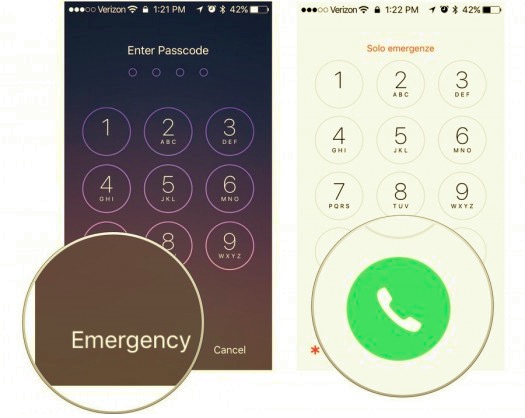
Cela devrait maintenant déverrouillez votre iPhone sans utiliser de mot de passe ni même d'identification faciale. Le processus est assez déroutant et intimidant et nécessite de la précision et un bon timing. Apparemment, cette astuce est déjà résolue lors de la sortie de la prochaine version d'iOS.
Cependant, si vous utilisez toujours iOS 6.1, vous pouvez peut-être essayer cette astuce et nous faire savoir si cela fonctionne toujours.
Partie 2. La meilleure façon de déverrouiller l'iPhone (toutes les versions iOS prises en charge)
Sachez que vous avez su déverrouiller l'iPhone avec l'écran d'appel d'urgence, étant donné que l'astuce du bouton d'appel d'urgence n'est plus disponible dans les prochaines versions, vous pouvez toujours déverrouiller votre iPhone avec succès en utilisant cette méthode que nous vous recommanderons.
Si vous ne parvenez pas à vous souvenir du mot de passe de votre iPhone, ne vous inquiétez pas, Déverrouilleur iOS peut certainement se débarrasser de l'écran de verrouillage de l'appareil et vous redonner un accès complet à votre iPhone.
Téléchargement gratuit Téléchargement gratuit
La fonction iOS Unlocker Wipe Passcode vous permet de supprimer le code d'accès de l'appareil en quelques minutes seulement et sans aucune étape déroutante. Son interface logicielle est idéale pour tous les niveaux, même les débutants ! De plus, il est compatible avec Windows et Mac. Utilisez-le simplement en appuyant sur le bouton ci-dessous.
Vous pouvez simplement suivre le processus de clic jusqu'à ce que votre écran de verrouillage soit totalement supprimé. Voici le guide complet sur la façon d'utiliser les options Wipe Passcode d'iOS Unlocker :
Étape 1. Installez iOS Unlocker
Tout d’abord, vous devez télécharger et installer iOS Unlocker sur votre ordinateur. Une fois l’installation réussie, exécutez le programme et sélectionnez le Effacer le mot de passe menu et cliquez sur le Accueille .

Étape 2. Connectez votre iPhone à l'ordinateur
La prochaine chose que vous devez faire est de connecter votre iPhone à l'ordinateur à l'aide d'un câble USB pour lancer la suppression du mot de passe.
Étape 3. Confirmer la marque et le modèle de l'appareil
Sur l'écran suivant, vous verrez les informations sur l'appareil. Vous devez vérifier la marque et le modèle corrects de votre iPhone afin de rechercher le progiciel le plus compatible.

iOS Unlocker installera la version iOS la plus récente et la plus compatible.
Étape 4. Télécharger le progiciel du micrologiciel
Après avoir vérifié les informations, téléchargez le progiciel en cliquant sur Accueille.

Étape 5. Déverrouiller l'iPhone
Une fois le firmware téléchargé avec succès, cliquez sur le Débloquer bouton. Entrez le code par défaut qui est 0000 et cliquez à nouveau sur le bouton Déverrouiller à côté de ce champ.

Attendez que le processus de déverrouillage soit terminé.
iOS Unlocker vient de déverrouiller votre iPhone et il est maintenant prêt à être réutilisé. Veuillez noter que le déverrouillage de votre appareil iOS avec ce logiciel peut supprimer toutes les données de votre appareil. Vous devrez peut-être restaurer votre sauvegarde pour recommencer.
Vous pouvez télécharger iOS Unlocker pour une version d'essai gratuite et une fois que vous êtes sûr que votre appareil peut être déverrouillé en douceur, vous pouvez obtenir le service premium.
Partie 3. Les moyens alternatifs de déverrouiller l'écran d'un iPhone désactivé
Depuis que vous avez appris à déverrouiller l'iPhone avec l'écran d'appel d'urgence, il est possible que cette méthode ne fonctionne pas pour vous. Si cette méthode ne fonctionne pas pour vous, nous vous proposons une alternative beaucoup plus simple et rapide que l'approche de filtrage des appels d'urgence, qui utilise iOS Unlocker. De plus, voici 3 autres moyens qui peuvent vous aider si votre iPhone est désactivé.
Méthode 1. Déverrouillez l'iPhone avec Siri
- Demandez à Siri « Quelle heure est-il maintenant ? en appuyant sur le bouton Accueil de votre appareil. (Continuez à maintenir le bouton latéral sur un iPhone sans bouton Accueil pour activer Siri.)
- L'heure locale sera affichée, comme vous pouvez le voir. Appuyez sur le symbole de l'horloge lorsqu'il apparaît.
- Vous verrez une horloge mondiale avec quelques petits symboles ; cliquez simplement sur le signe + dans le coin supérieur droit.
- Entrez n’importe quel caractère dans cette zone de recherche et sélectionnez l’option Sélectionner tout. Un certain nombre d'options vous seront alors présentées ; cliquez simplement sur celui qui lit Partager pour continuer et sélectionnez Message.
- Cliquez sur n'importe quel caractère dans la zone « À » sur la page du message, puis choisissez « Retour ». En fin de compte, votre iPhone sera déverrouillé si vous attendez un moment, puis appuyez sur le bouton Accueil.
Méthode 2. Déverrouillez l'iPhone avec iCloud
Toutes les informations et le contenu de votre iPhone peuvent être synchronisés et sauvegardés à l'aide d'iCloud, une fantastique plateforme de stockage cloud. De plus, il est essentiel pour vous aider à déverrouiller votre iPhone si vous oubliez votre mot de passe. Si la fonction Localiser mon iPhone est activée, vous pouvez supprimer votre iPhone à distance à l'aide d'iCloud, puis configurer un nouveau mot de passe.
- Lancez un navigateur et accédez à la page officielle iCloud.
- Choisissez Localiser mon iPhone après vous être connecté à iCloud avec votre identifiant Apple et votre mot de passe.
- Cliquez sur Tous les appareils dans Localiser mon iPhone sur iCloud.com, puis choisissez votre iPhone.
- Sélectionnez l’option Effacer l’iPhone après avoir choisi votre iPhone ou iPad verrouillé. Et votre iPhone sera déverrouillé avec succès.
Méthode 3. Déverrouillez l'iPhone avec iTunes
Vous pouvez également utiliser iTunes pour déverrouiller votre iPhone désactivé sans fournir de mot de passe si votre iPhone a déjà été synchronisé avec iTunes. Vous devez d'abord mettre votre iPhone en mode de récupération s'il n'a jamais été synchronisé avec iTunes. Voici les étapes.
- Connectez votre iPhone à un PC ou un Mac et démarrez le processus de récupération.
- Lancez iTunes ou le Finder sur votre ordinateur et recherchez-y votre iPhone.
- Choisissez Restaurer lorsque vous voyez l’option Restaurer ou Mettre à jour.
- Attendez la fin de la procédure avant de configurer et d'utiliser votre iPhone.
Les gens LIRE AUSSILe meilleur guide sur la façon de déverrouiller l'iPhone [Mot de passe oublié]Comment débloquer l'iPhone 5S : instructions étape par étape
Partie 4. Résumé
Comment déverrouiller l'iPhone avec l'écran d'appel d'urgence s'applique uniquement aux appareils iOS fonctionnant sous iOS 6.1. Dans ce guide d'article, vous avez reçu les étapes complètes pour déverrouiller votre iPhone à l'aide de l'écran d'appel d'urgence.
Cette méthode est idéale pour ceux qui sont encore sur iOS 6.1 et n'est plus disponible sur les prochaines versions sorties. Mais cela ne signifie pas que vous ne pouvez plus déverrouiller votre iPhone. Nous vous proposons trois méthodes alternatives pour déverrouiller votre iPhone. Cependant, Déverrouilleur iOS est la meilleure option que vous pouvez utiliser pour vous assurer que votre appareil est déverrouillé en toute sécurité, en douceur et rapidement.
Vous n'avez pas à subir de nombreuses étapes intimidantes, il vous suffit de faire fonctionner ce logiciel sur votre ordinateur et de suivre les instructions à l'écran. Déverrouilleur iOS vous aide à déverrouiller facilement votre iPhone/iPad/iPod en effaçant le code d'accès de l'écran de verrouillage. Cette fonctionnalité prend en charge divers codes d'accès d'écran de verrouillage, notamment à 4 chiffres, 6 chiffres, Touch ID et Face ID. Commencez un essai gratuit en le téléchargeant !
Écrit par Rosie
Dernière mise à jour: 2022-01-27